Şeffaflık aracıAffinityPublisherile tasarımlarını görsel olarak geliştirmen için çok çeşitli yaratıcı olanaklar sunar. Şeffaflık gradyanlarıyla nesneler ve metin kutuları üzerinde nasıl çalışılacağını size adım adım bu kılavuzda göstereceğiz. İster yeni başlayan ister deneyimli bir tasarımcı olun, bu işlevi en iyi şekilde kullanmak için ihtiyaç duyduğunuz tüm bilgileri burada bulacaksınız.
En önemli bilgiler
Şeffaflık aracı, nesneler ve metin kutuları üzerinde lineer, radyal, eliptik ve konik şeffaflık gradyanları uygulamanıza olanak sağlar. Gradyanın yönünü ve gücünü ayarlamak için kolları kullanabilirsiniz. Ayrıca, aracı kapalı yollar ve metin üzerinde de kullanabilirsiniz, metni yollara dönüştürmeden.
Adım Adım Kılavuz
Adım 1: Şeffaflık aracını seçin
Öncelikle şeffaflık aracını seçmeniz gerekiyor. Bunu sol taraftaki araç paletinizde bulabilirsiniz. Aracın kısayolu "Y"dir. Aracı seçtikten sonra çizim yapmaya başlayabilirsiniz.
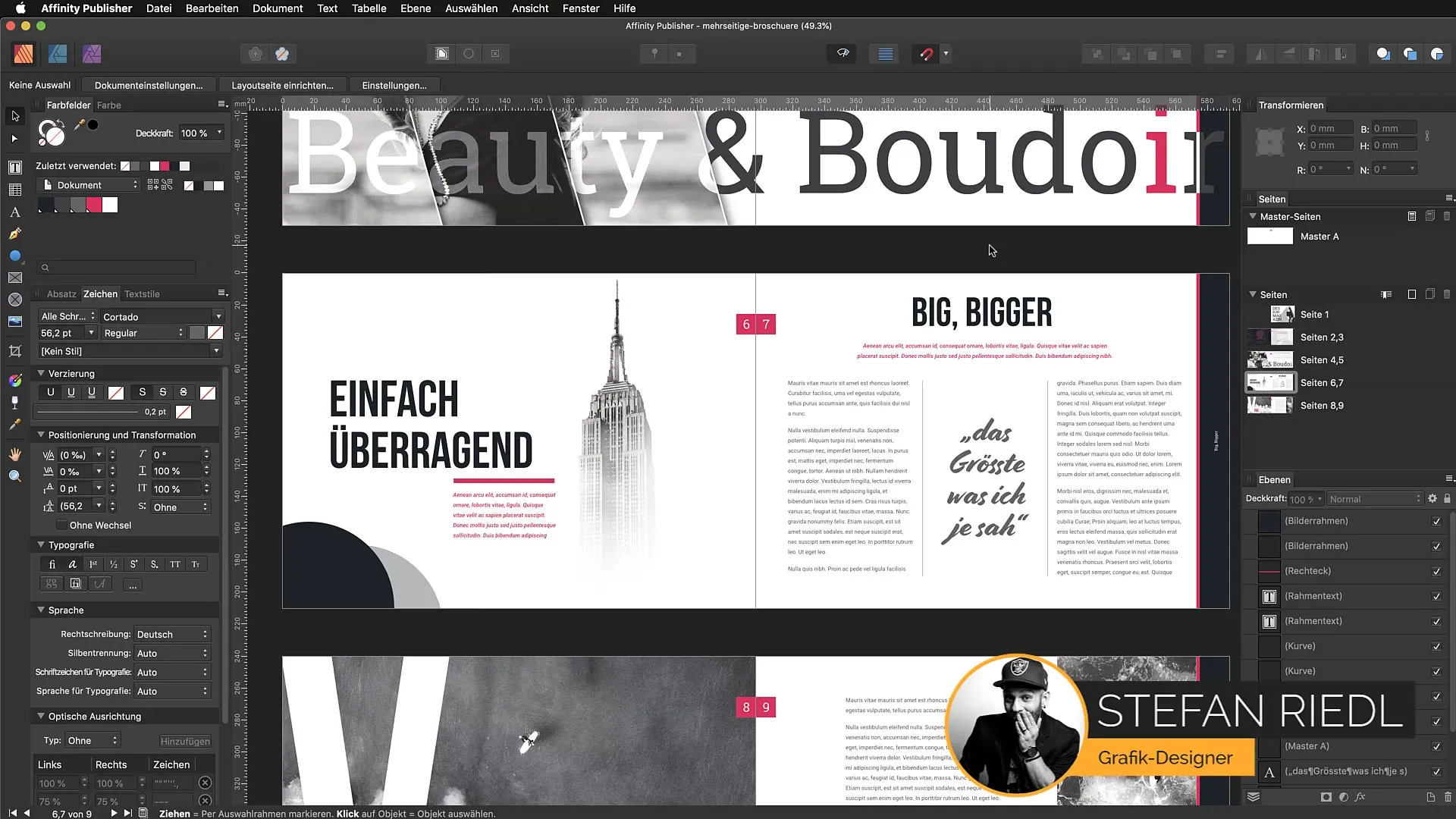
Adım 2: Bir nesne seçin
Şeffaflık gradyanını uygulamak istediğiniz bir nesne seçin. İstediğiniz nesneye tıklamanız yeterli. Bu bir şekil veya bir metin kutusu olabilir. Nesnenin aktif olduğundan emin olun.
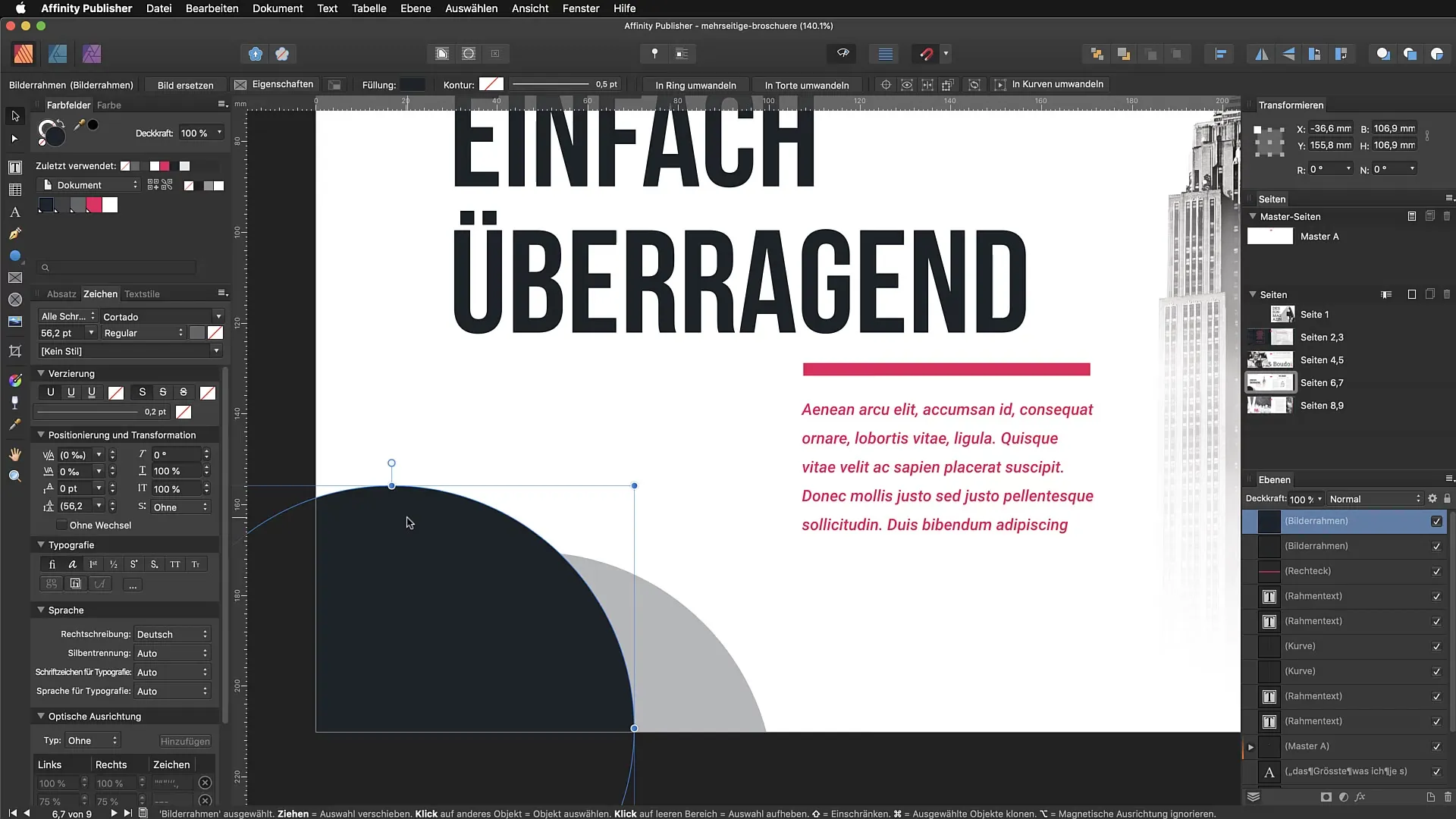
Adım 3: Şeffaflık gradyanı oluşturun
Artık şeffaflık aracı ile nesneniz üzerinde bir gradyan oluşturabilirsiniz. Bunu, bir noktadan diğerine çekerek yapabilirsiniz. Çektiğiniz yönüne bağlı olarak gradyan değişir. Farklı etkiler elde etmek için çekiş uzunluğunuzla yönünüzü denemekten çekinmeyin.
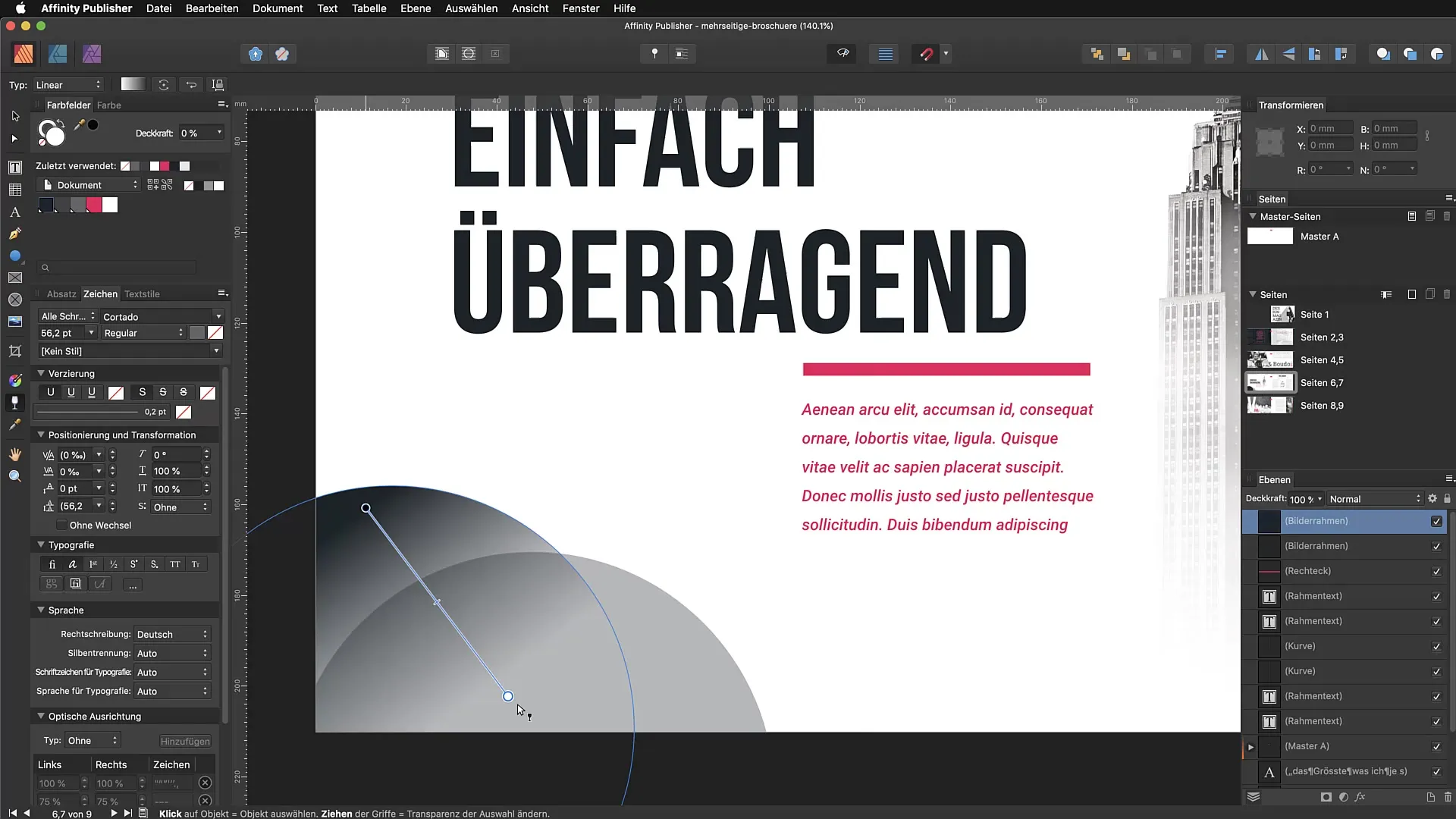
Adım 4: Gradyanı ayarlayın
Bir gradyan oluşturduktan sonra, gradyanı daha da ayarlamak için kolları kullanabilirsiniz. Farklı noktalardaki şeffaflığı değiştirmek için noktaları hareket ettirin. Bu, efektin görünümünü daha iyi kontrol etmenizi sağlar.
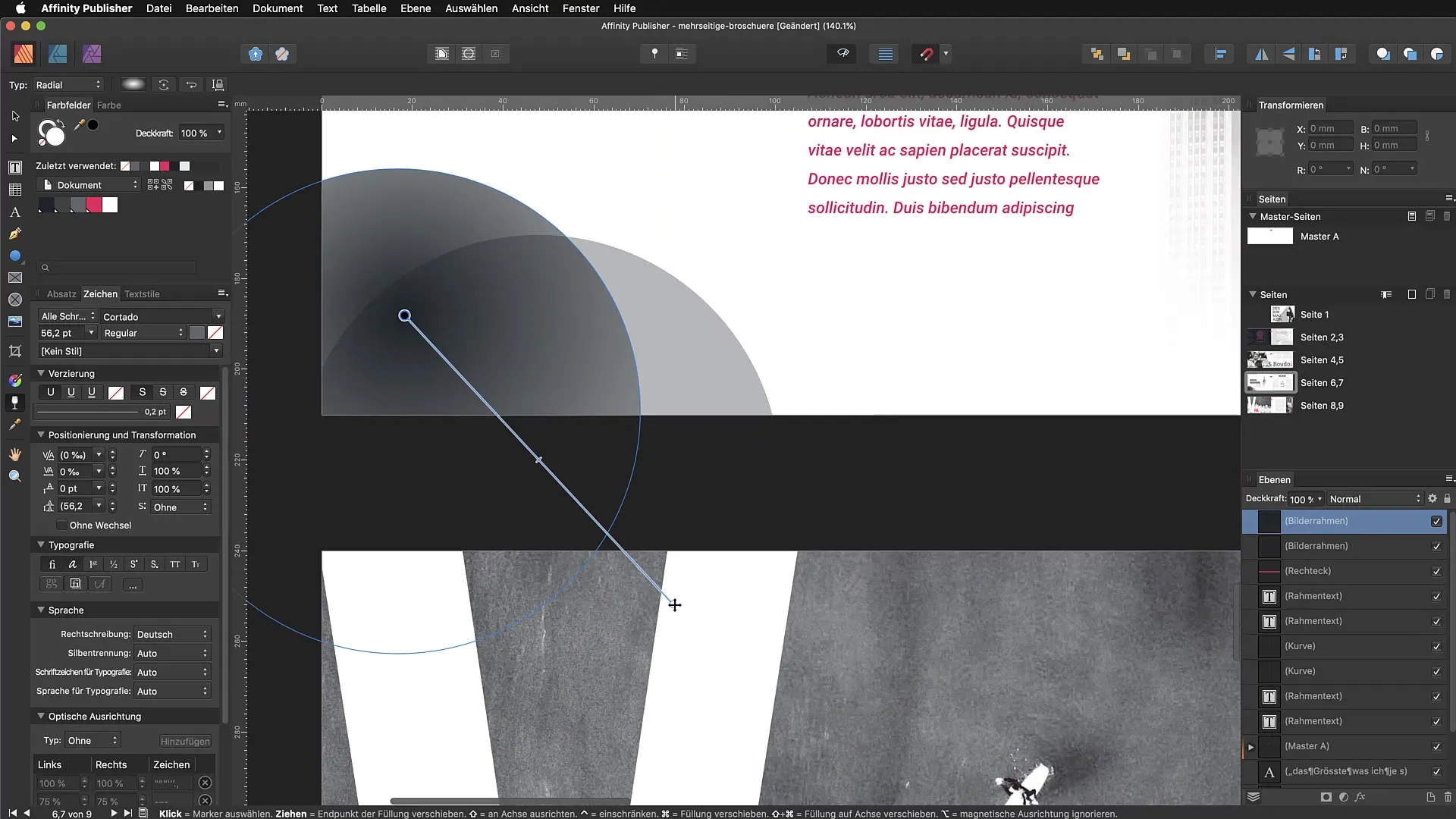
Adım 5: Farklı gradyan türlerini kullanın
Şeffaflık aracı, lineer, radyal, eliptik ve konik gibi farklı gradyan türlerini destekler. Farklı türleri denemek için aracı tekrar seçin ve üst çubuktaki ilgili seçenekleri seçin.
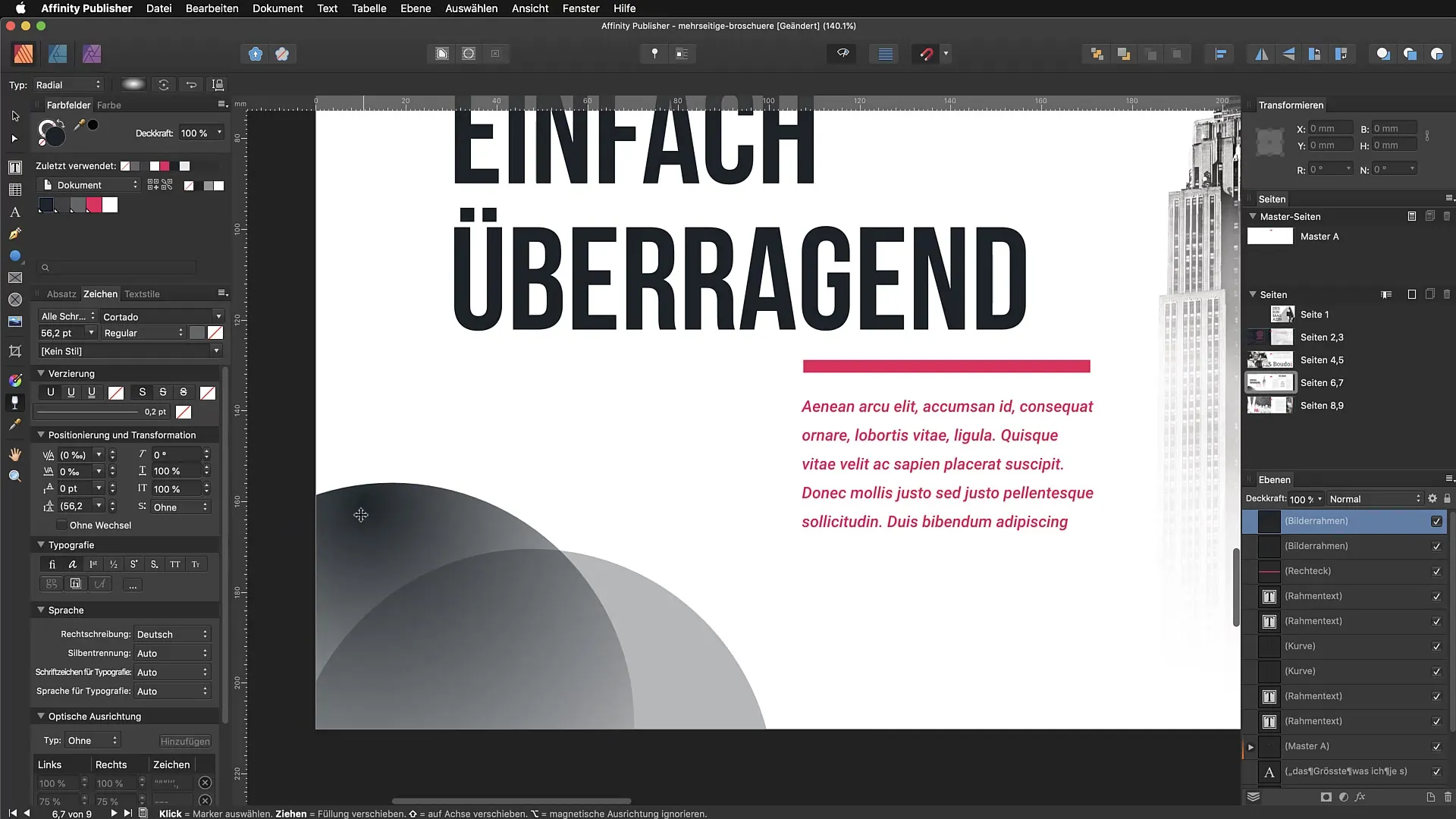
Adım 6: Gradyanı ters çevirin
Gradyan yönünden memnun değilseniz, gradyanı tersine çevirebilirsiniz. Bunun için şeffaflık aracının ayarlarına gidin ve ters çevirme seçeneğini seçin. Bu, gradyanı döndürmenizi sağlar ve genellikle mükemmel görünümü bulmanıza yardımcı olur.
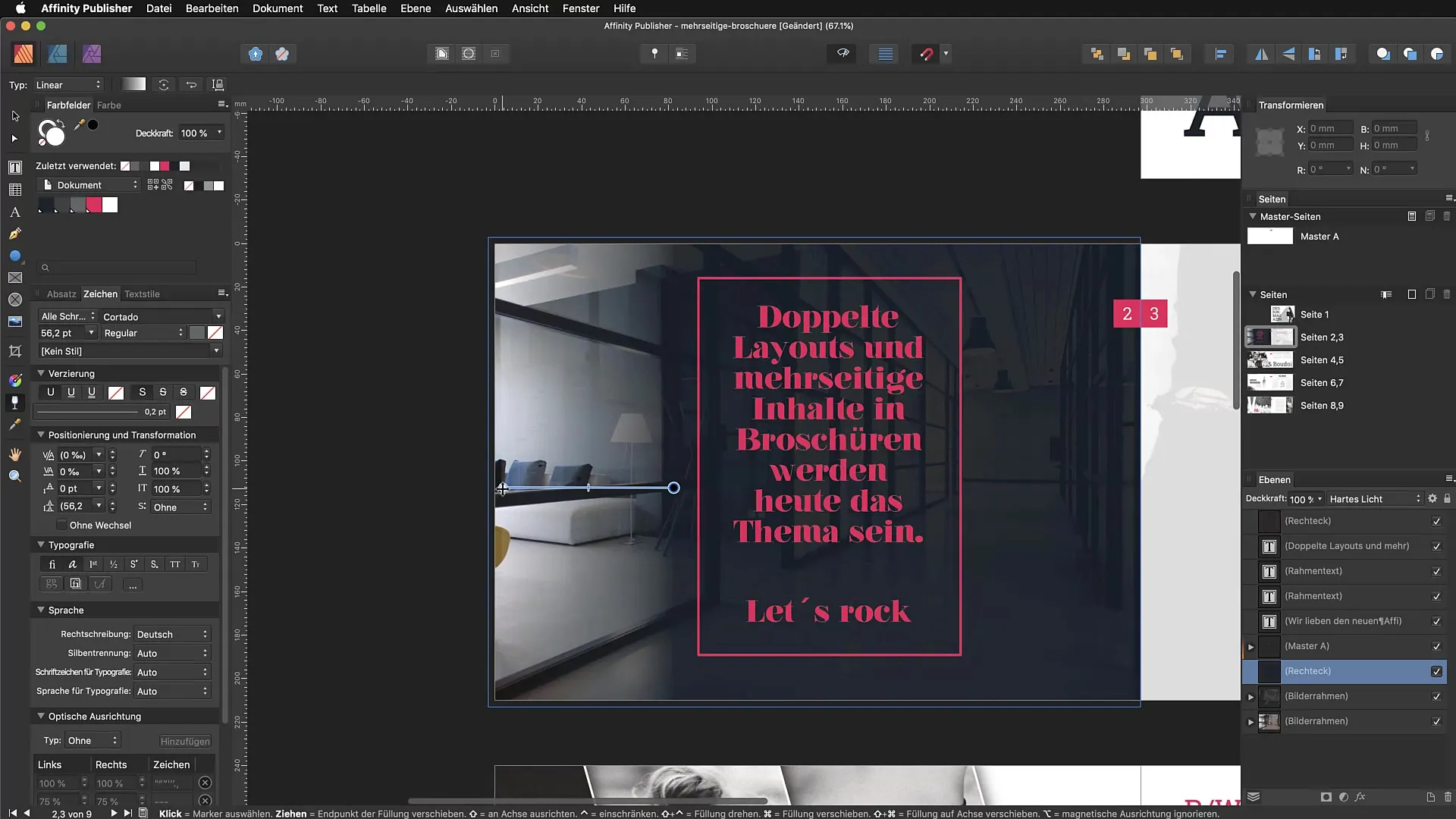
Adım 7: Metne uygulama
Şeffaflık aracı metinlere de uygulanabilir. Düzenlemek istediğiniz metne tıklayın. Metni yollara dönüştürmenize gerek yok. Metin üzerine sadece bir gradyan çekin ve etkisini ayarlamak için kolları kullanın.
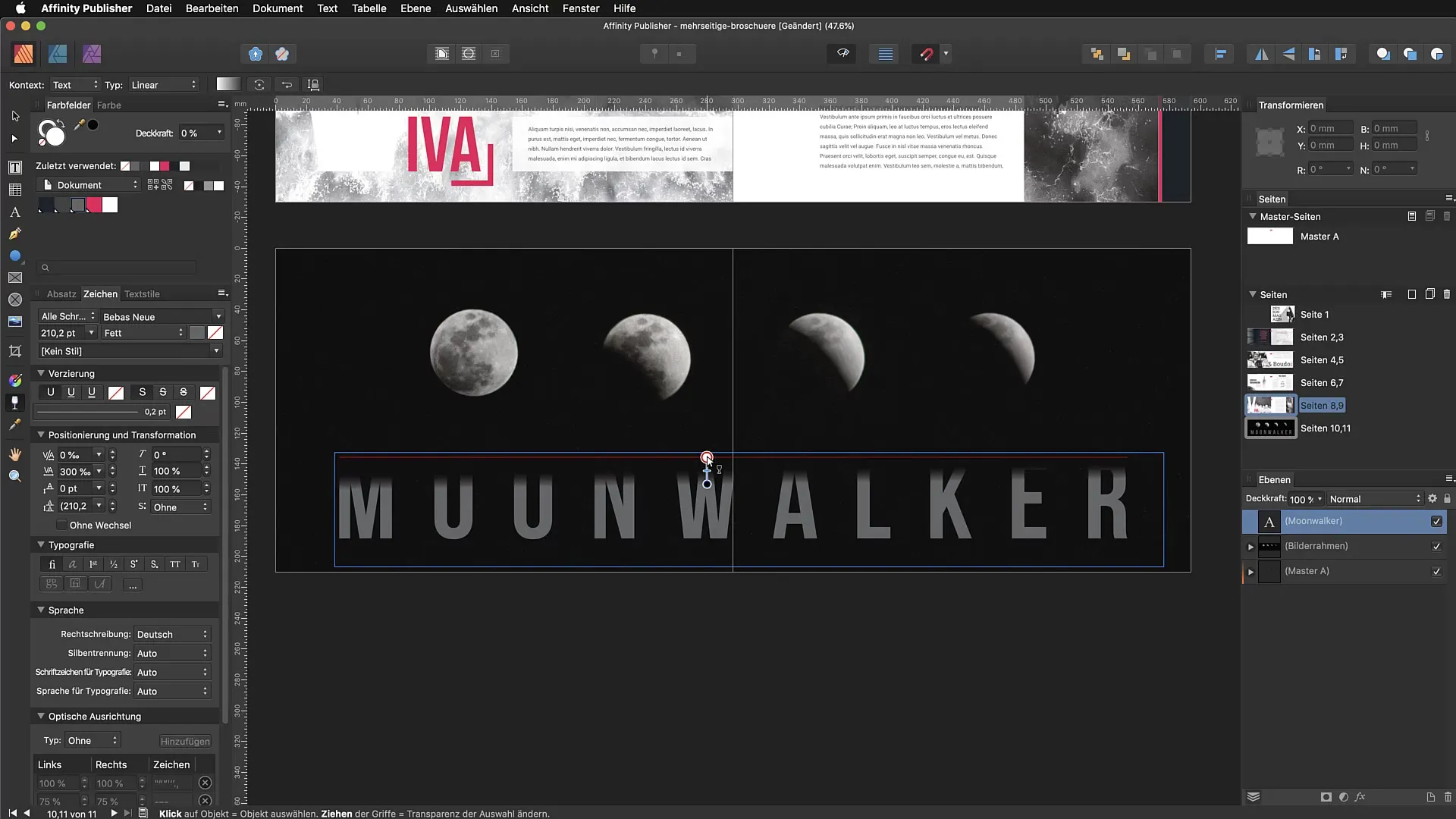
Adım 8: Karmaşık unsurlarla çalışmak
Yaratıcı bir örnek, karmaşık grafiklerin oluşturulmasıdır. Bir elips veya başka bir yol çizebilir ve bunu bir gradyanla süsleyebilirsiniz. Bu, metninizin veya diğer görsellerin altında gölge veya ışık efekti olarak kullanılabilir.
Adım 9: Efektlerin kullanımı
Şeffaflık gradyanlarının yanı sıra, bulanıklaştırma veya gölgelendirme gibi diğer efektleri de ekleyebilirsiniz. Bunun için efekt paneline gidin ve kompozisyonunuzu daha da geliştirmek için istediğiniz efekti seçin.
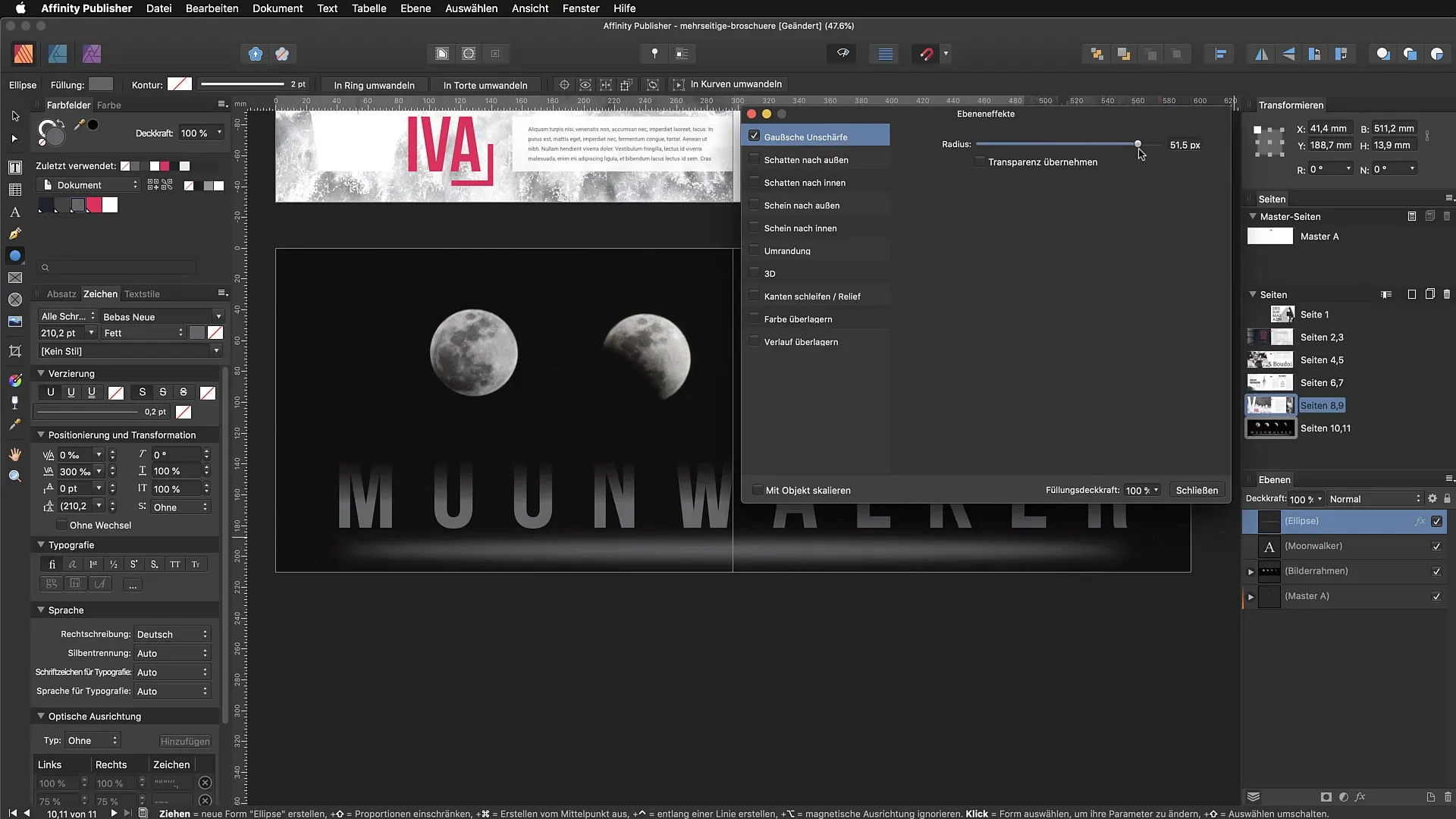
Adım 10: Kompozisyonu sonlandırın
Son olarak, tüm kompozisyonunuzu gözden geçirin. Farklı unsurların uyum içinde çalıştığından emin olun. Şeffaflık ve efektlerden yararlanarak etkileyici bir tasarım oluşturun.
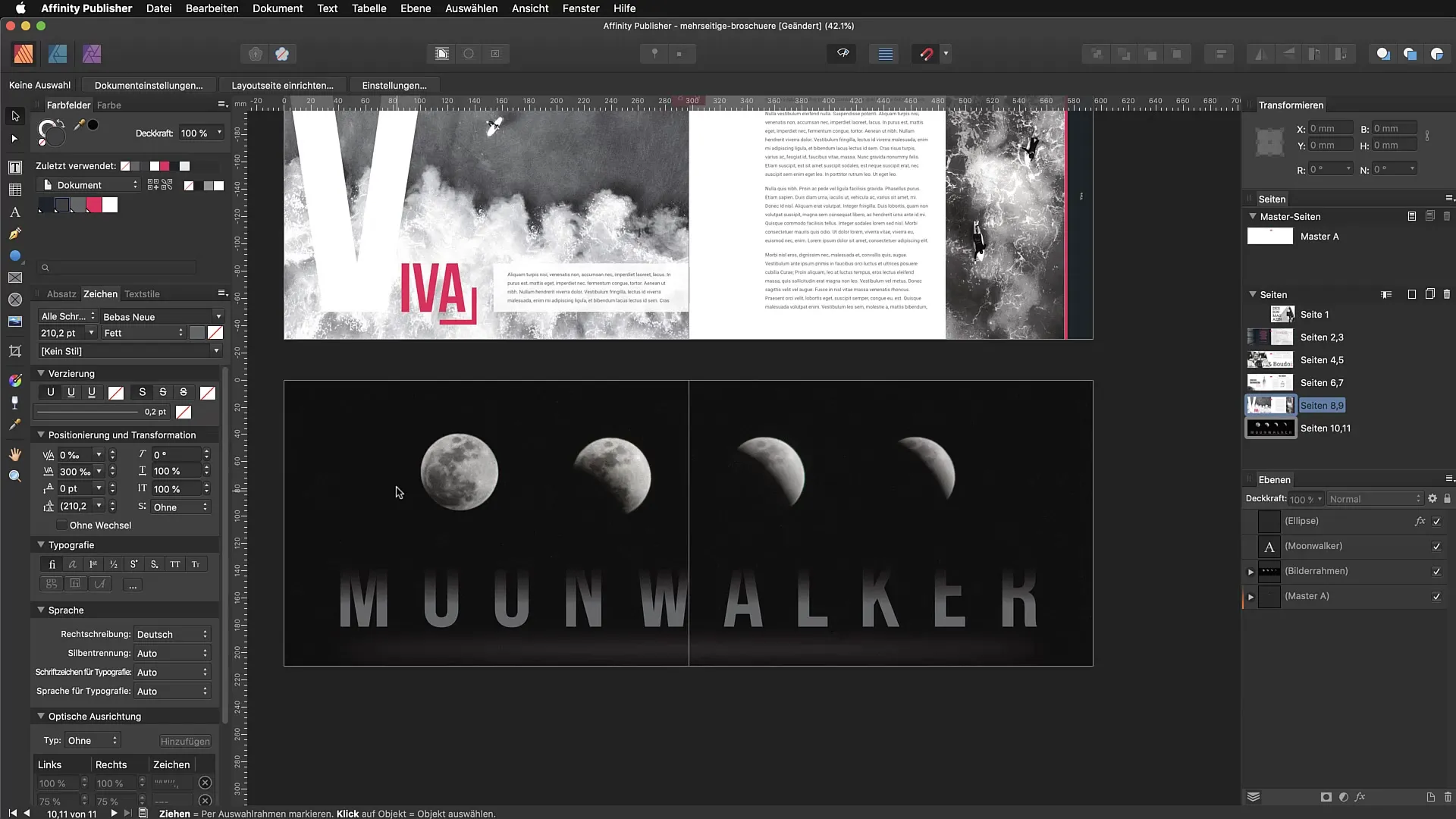
Özet - Affinity Publisher'da Şeffaflık Aracı: Kapsamlı Bir Kılavuz
Şeffaflık aracı, Affinity Publisher'da etkileyici şeffaflık gradyanları oluşturmanıza yardımcı olan güçlü bir araçtır. Bu kılavuzla, her bir adımı takip edebilir ve yaratıcılığınızı yeni bir seviyeye taşıyabilirsiniz.
SSS
Şeffaflık aracını Affinity Publisher'da nasıl etkinleştirebilirim?Aracı araç paletinden veya "Y" kısayolu ile etkinleştirebilirsiniz.
Şeffaflık aracı hangi gradyan türlerini destekliyor?Lineer, radyal, eliptik ve konik gradyan türlerini destekler.
Şeffaflık aracını metinlere de uygulayabilir miyim?Evet, metni yollara dönüştürmeden aracı doğrudan metne uygulayabilirsiniz.
Bir gradyanı nasıl tersine çevirebilirim?Gradyanın tersine çevrilmesi için şeffaflık aracındaki ilgili ayarları kullanın.
Şeffaflık dışında hangi efektleri uygulayabilirim?Bulanıklaştırma ve gölgelendirme gibi efektleri ekleyerek tasarımı geliştirebilirsiniz.


